内容导航:
一、家里用两个路由器怎么连接
如下:
工具/原料:magicbook、Windows 10、TL-WR842N、TL-WR886N。
1、在确保两条宽带已经没有问题的情况下,分别插入路由器的WAN1与WAN2口。

2、电脑打开浏览器访问路由器管理后台并登录。
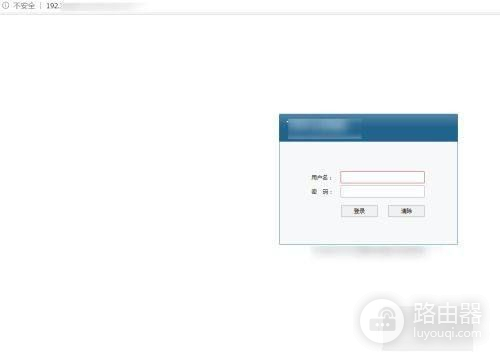
3、打开基本设置中的接口设置。
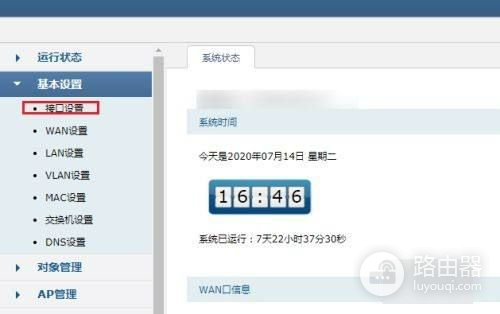
4、查看接口是不是设置成了我们要的两条WAN口,如果不是修改成双WAN口。
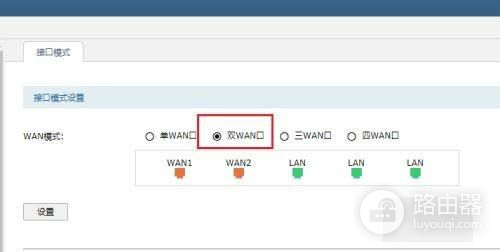
5、再进入基本设置下的WAN设置,分别输入两条宽带的账号或固定IP等上网信息。
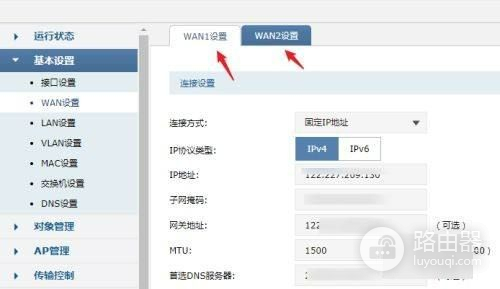
6、设置成功后返回首页,就可以看到两条宽带的状态为已连接。
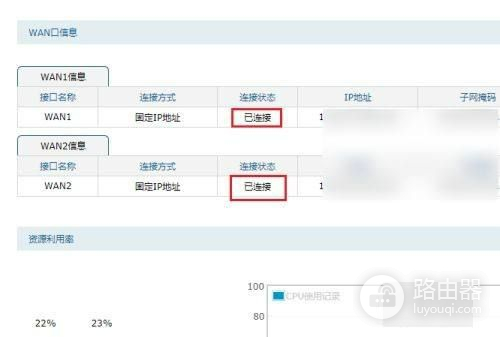
7、进入传输控制下的流量均衡界面,把启用流量均衡功能打开,这样路由器就会根据流量情况自动为你选择合适的线路,保证宽带的流畅性。
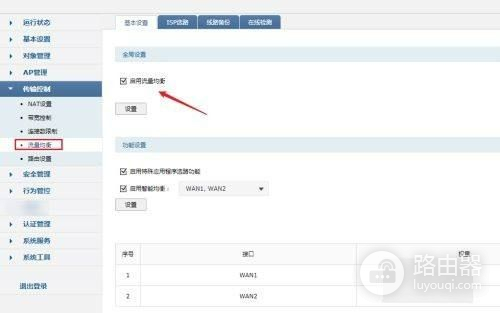
二、2个无线路由器怎么连接
,随着网络科技的发展宽带也进入了千家万户,大多手机用户也都喜欢上了无线上网WIFI,下面为大家分享2个无线路由器的连接步骤,一起来看看吧!@
一、用网线连接两个路由器
准备一根网线,网线一头连接到路由器1的LAN(1、2、3、4)中任意一个接口;网线另一头连接到路由器2的WAN接口。
电脑用网线连接到路由器2的LAN(1、2、3、4)接口中任意一个,如下图所示。
先用网线正确连接两个无线路由器
二、设置路由器2的无线网络
用电脑打开路由器2的设置界面,找到“无线设置”选项,设置好“无线名称”、“无线密码”。
设置路由器2的无线名称、无线密码
温馨提示:
(1)、路由器2的“无线名称”、“无线密码”,不能与路由器1的相同;这是需要注意的地方。
(2)、“无线名称”,建议用字母、数字来设置。
不要使用中文汉字和特殊符合。
(3)、“无线密码”,建议用大写字母+小写字母+数字+符号的组合来设置,并且密码长度要大于8位。
三、设置路由器2动态IP上网
然后找到路由器2中的“上网设置”选项,将其设置为“动态IP”上网,如下图所示。
设置路由器2动态IP上网(自动获得IP地址上网)
温馨提示:
“动态IP”上网,在有些路由器中又叫做“自动获得IP地址上网”、“自动获得”、“DHCP上网”等;请在你自己的无线路由器中,注意选择。
四、修改路由器2的LAN口IP地址
找到路由器2的“LAN口设置”选项,把LAN口IP地址,修改为:192.168.2.1,如下图所示。
修改路由器2的LAN口IP地址,与路由器的LAN口IP地址不在同一个网段
修改原则:
与路由器的1的LAN口IP地址,不在同一个网段即可。
可能很多小白用户理解不了“网段”,下面举例说明。
如果路由器1的LAN口IP地址是:192.168.1.1;则路由器2的LAN口IP地址可以修改为:192.168.X.1,X取值范围:0≤X≤254 且 X≠1.
例如可以修改为:192.168.0.1、192.168.2.1、192.168.100.1等等。
重要说明:
(1)、修改路由器2的`LAN口IP地址后,后续请使用修改后的IP地址,重新打开路由器2的设置界面了。
如本例中需要使用192.168.2.1这个IP地址,来打开路由器2的设置界面。
(2)、不同的无线路由器设置页面不一样,本文没有办法介绍所有路由器的具体操作步骤。
希望大家能够学会设置思路,思路(方法)学习到了,设置其它的无线路由器自然不在话下。


 支付宝扫一扫
支付宝扫一扫 微信扫一扫
微信扫一扫







